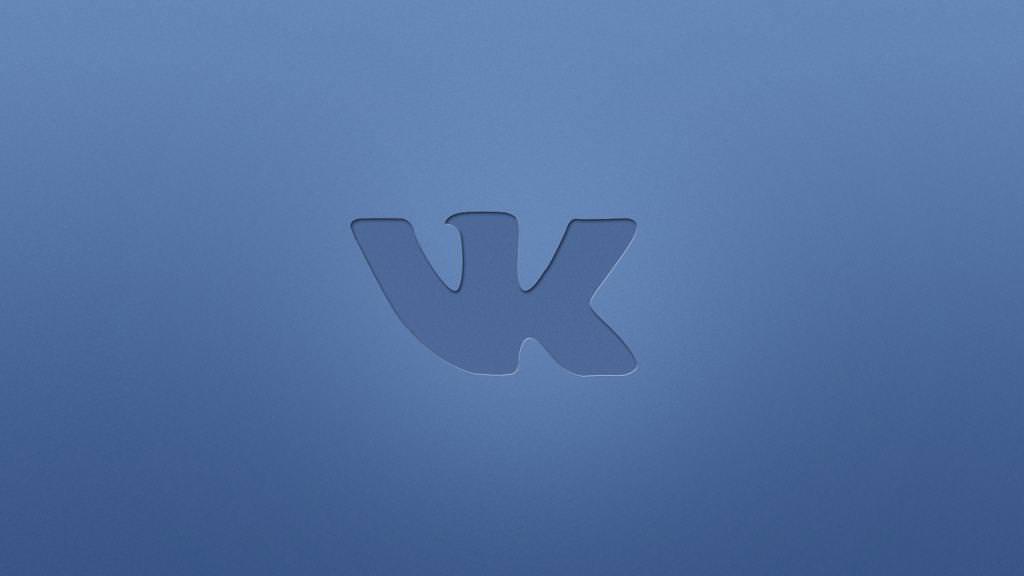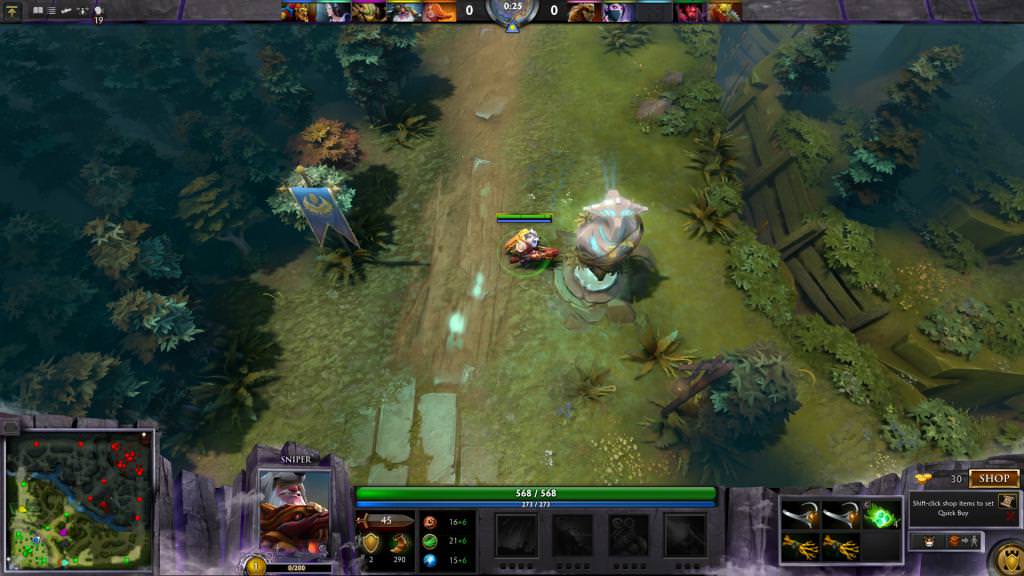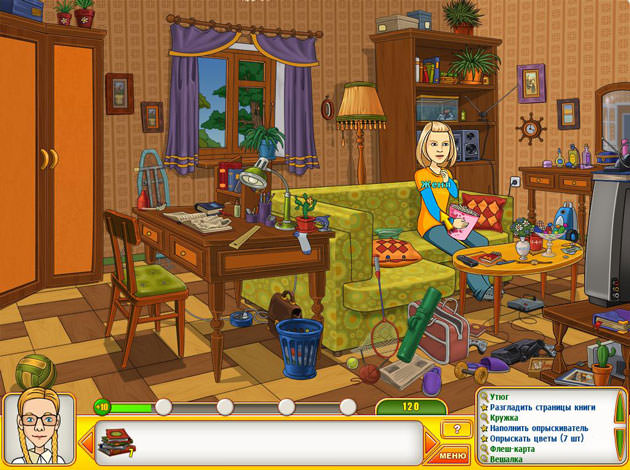“Хамачі” є популярним додатком для побудови VPN-з’єднань і імітації локальних мереж. За допомогою даної утиліти користувачі можуть об’єднати декілька ігрових машин під однієї приватної віртуальної P2P-мережі. Зазвичай для цього використовують інтернет-з’єднання.
Налаштування Hamachi нерідко викликає у геймерів деякі труднощі. І це не дивно: незважаючи на простоту використання, самостійна установка може здатися достатнім випробуванням для звичайного користувача. Саме для того, щоб допомогти нашим читачам розібратися в налаштуваннях Hamachi, ми склали невеликий, але корисний інформаційний гайд.
Пара загальних слів
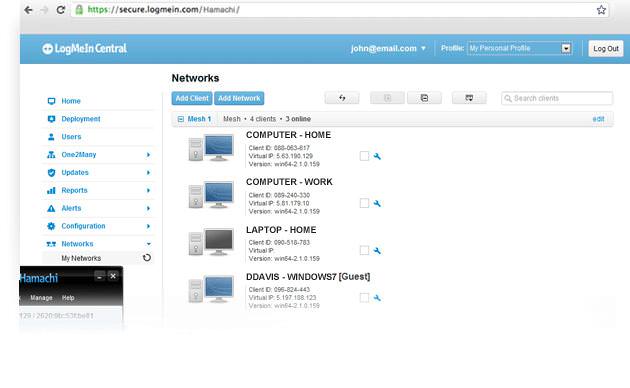
В яких ситуаціях користувачі починають замислюватися про використання “Хамачі”? Зазвичай утиліта приходить на допомогу, коли йому не вдається зробити фізичну установку локальних з’єднань. Прикладом може слугувати об’єднання декількох комп’ютерів, господарі яких живуть в різних частинах одного міста.
Hamachi допомагає з’єднати одного користувача з іншим шляхом надання унікального постійного зовнішнього IP-адреси. Саме таким способом буде проводитися подальше підключення.
Про інтерфейсі
Незважаючи на те, що налаштування Hamachi може здатися заняттям для просунутих користувачів, насправді це не так. Частково заслуга нескладного освоєння програми лежить в її простому і зрозумілому інтерфейсі. Він не тільки грамотно продуманий і інтуїтивно зрозумілий пересічному користувачеві, але до того ж ще й максимально спрощений. На верхній панелі керування розташовується меню налаштувань Hamachi з усіма важливими опціями. Нижче можна знайти всю детальну інформацію про зовнішній IP-адресу, про додані або створених мережах і про всіх підключених на даний момент гравців.
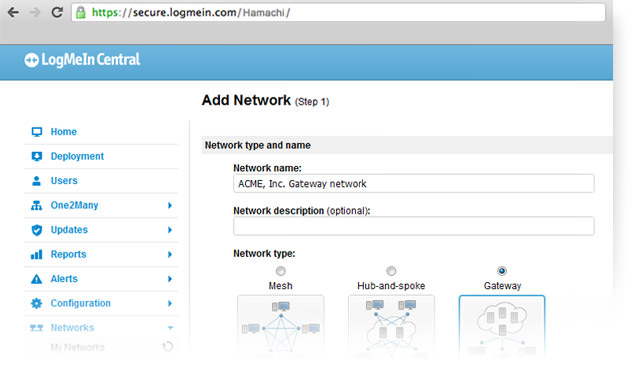
Створюємо власну мережу
Сама останнє оновлення підтримує налаштування Hamachi для Windows 10, однак ранні версії також доступні для скачування. Після завантаження програми і реєстрації можна переходити до створення нової мережі. Будучи головним адміністратором, користувач візьме керування у свої руки і зможе контролювати всіх учасників підключення.
Якщо поглянути на центральне вікно програми (або на панель керування), то можна помітити потрібну нам опцію. Нова мережа потребує назву/ідентифікатор та пароль. Як тільки все буде підготовлено, можна поділитися даними з тими користувачами, яких адмін хотів би бачити в грі. Зазвичай це робиться за допомогою сторонніх програм та соціальних мереж, якщо інших способів зв’язатися з тиммейтами немає.
Як тільки дані до нової мережі будуть у всіх гравців, кожен з них зможе підключитися до створеної мережі. Зв’язок з учасниками сесії можна буде підтримувати за допомогою групового і особистого чатів. Також адмін отримає інформацію про зовнішні IP-адреси, підключених до мережі користувачів.
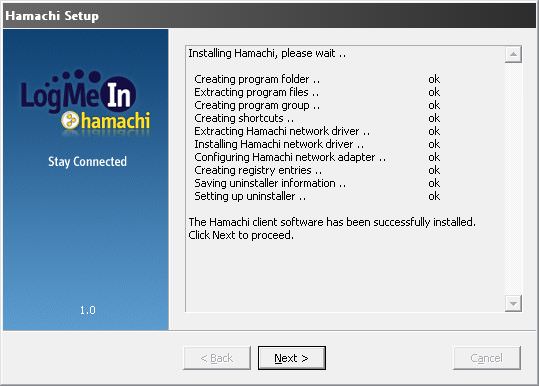
Як підключитися до сторонньої мережі?
В даний час можна знайти величезну кількість вже готових мереж “Хамачі”, створених іншими користувачами під різні ігри. Для стороннього підключення гравцеві знадобиться інформація про логін та пароль будь-якої вподобаної мережі.
Запускаємо Hamachi, вибираємо графу “Мережа”, розташовану на панелі управління, і натискаємо на підключення до вже встановленої мережі. Рекомендуємо скопіювати і вставити дані з логіном/паролем, так як це буде надійніше, ніж набирати на клавіатурі вручну.
Після цього відбудеться автоматичне підключення до вже запущеної сесії. “Хамачі” також дозволить гравцеві користуватися особистим і груповим чатами, здійснювати передачу файлів і переглядати відомості про інших гравців. Мережа буде мати свого адміна і кількох модераторів, тому за неналежну поведінку (або інші зауваження) будь-який користувач може бути забанений.
Гра через Hamachi: тонкощі і нюанси
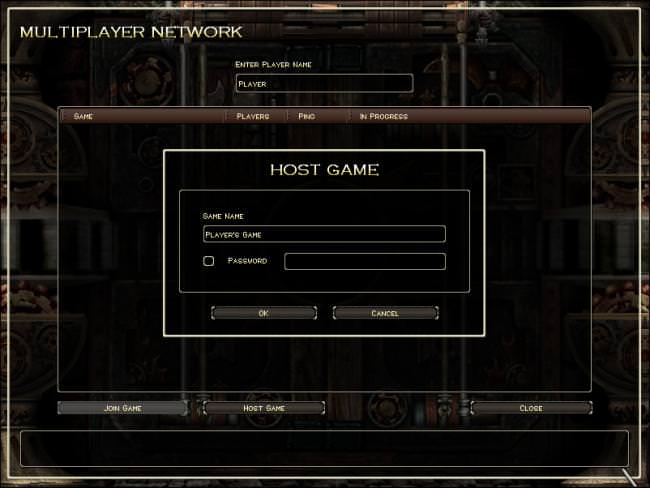
Почати взаємодію з іншими користувачами через встановлену мережа досить легко. Для цього можна просто домовитися з будь-яким з учасників про майбутню гру, використовуючи будь-який зручний засіб спілкування. Після цього всі бажаючі повинні запустити саму гру і перейти до мережевого режиму. Кожна гра по-різному називає дану опцію: мультиплеер, колективною грою, мережевий грою, онлайн-режимом і т. д.
Конкретно нас цікавить локальна мережа, тому і необхідно вибрати саме цю сходинку. Наступний крок знову доведеться обговорювати з напарниками. Справа в тому, що за створення сервера повинен відповідати тільки один гравець, а всі інші зможуть приєднатися до нього вже після.
Також важливо не забути ще про один важливий чинник — гри у всіх учасників сесії повинні мати одну і ту ж версію. Мова йде про однаковому наборі встановленого контенту, оновлень, виправлень та інших складових. В іншому випадку при з’єднанні користувачі можуть виникнути певні труднощі.
Відомі проблеми
Як і будь-яка інша мережева програма для налаштування гри, Hamachi може відчувати ряд проблем. Деякі способи рішення ми опишемо нижче.
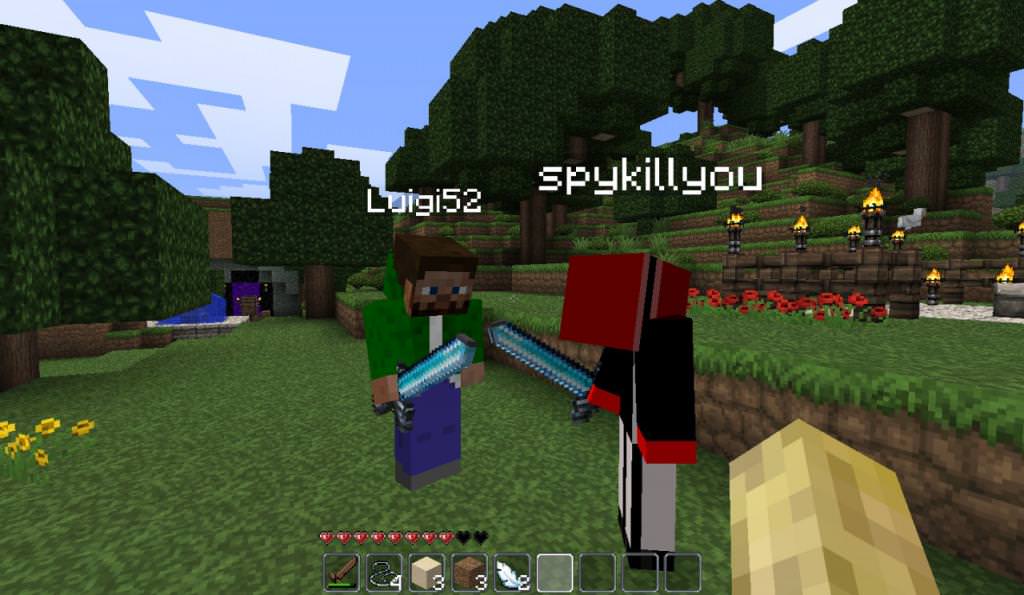
- Помилка під час з’єднання — часта помилка, що виникає при використанні різних версій програми. Рекомендуємо кожному користувачеві оновити встановленою у нього “Хамачі”.
- Під час налаштування Hamachi на Windows 7 або Vista) створюється мережа необхідно переробити в “Домашню”. Для цього йдемо в “Центр управління мережами”, який знаходиться в панелі управління.
- Блокування вхідного трафіку — зазвичай дана проблема рекомендує перевірити налаштування мережевого екрану Hamachi. Її можливе рішення криється у відкритті портів, а також в прямому підключенні інтернет-кабель до ПК.
Правильна установка і настройка допомагають уникнути появи неприємних помилок.